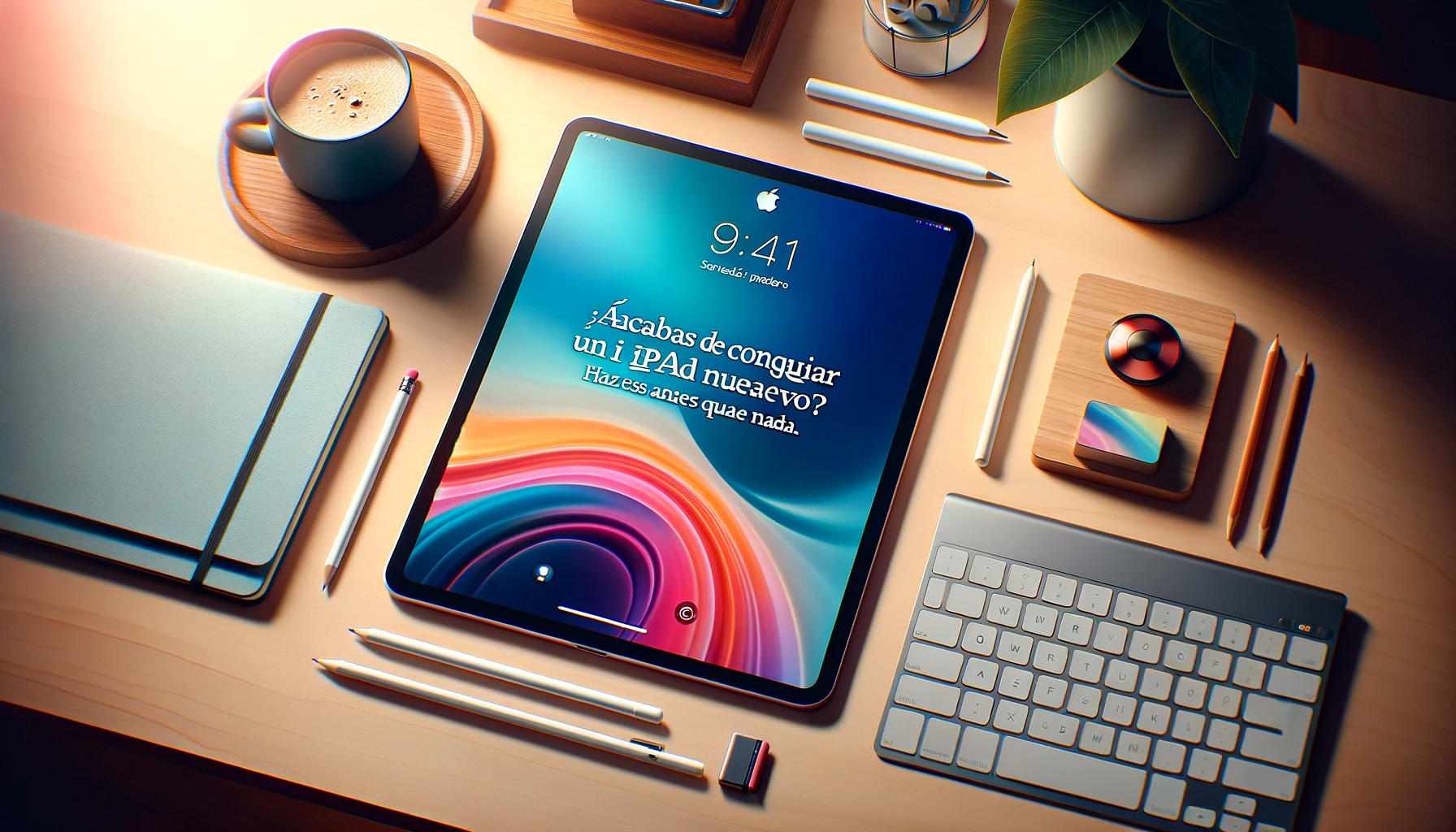Har du precis skaffat en ny iPad? Testa den här nu och bli förvånad! 🔥🚀
Har du precis skaffat en ny iPad? 🎉 Grattis! Nu börjar spänningen. Innan du kastar dig i finns det 10 saker du bör göra för att få ut det mesta av den. Från inställningar det viktigaste för trick Det kommer att överraska dig, det här är din väg till framgång med din nya enhet. 🚀
Här är en snabb checklista över saker du bör kontrollera innan du börjar använda din nya surfplatta.
1 Återställ eller synkronisera data från andra surfplattor

Det första du bör göra när du får din nya iPad återställer eller synkroniserar data från en annan enhet, som en äldre iPad eller Android-surfplatta. Självklart är detta inte gäller Om det här är din första iPad, fortsätt läsa! 😊
Om du behöver återställa data från en gammal iPad använder du snabbstartsfunktionen som visas när du konfigurerar din nya iPad. Snabbstart fungerar på både en iPhone ny som på en iPad, vilket ger dig möjlighet att återställa data direkt från din tidigare iPad eller ladda ner och återställa en iCloud-säkerhetskopia.
Alternativt kan du använda en trådbunden anslutning med din tidigare iPad eller en dator (Mac eller Windows PC) för att synkronisera dina data. data från en säkerhetskopia förhandsvisning. Oavsett vilket du väljer bör din nya iPad vara redo att användas inom cirka 20 till 30 minuter (eller längre om säkerhetskopiering (den är enorm).
2 Sök efter programuppdateringar

Generellt sett, den behandla Installationen innebär att du uppdaterar till den senaste versionen av iPadOS. I det sällsynta fallet att din iPad inte har gjort det bör du dock manuellt kontrollera om uppdateringar och ladda ner dem om de är tillgängliga. Detta säkerställer att din enhet är uppdaterad med de senaste funktionerna, säkerhetsuppdateringar och buggfixar, och det fungerar som bäst. 🔄
När du har återställt säkerhetskopian till din nya iPad går du till Inställningar > Allmänt > Programuppdatering och kontrollera om en uppdatering finns tillgänglig. Om en ny version av iPadOS är tillgänglig, överväg att ladda ner och installera den för att få bästa möjliga upplevelse med din iPad.
3 Para ihop din Apple Pencil (och annan kringutrustning)

Nästa steg är att para ihop dina Äpple Penna med din nya iPad. Jag tror Äpple får inte tillräckligt med beröm för att ha skapat en penna som är lika användbar och mångsidig som Apple Pencil. Beroende på versionen av iPad och Äpple Om du har en penna kan du följa en av följande metoder.
Om du har en Apple Pencil (1:a generationen) ansluter du den till Lightning-porten på iPads med en hemknapp eller USB-C-port från din iPad (med en USB-C till Apple Pencil-adapter). Å andra sidan, om du har en Äpple Penna (2:a generationen), tryck den helt enkelt mot den magnetiska kontakten på sidan av din iPad.
Apple Pencil (USB-C) kan anslut direkt till USB-C-porten på en kompatibel iPad eller via en förlängningskabel. Om din Apple Pencil inte paras ihop med din iPad kan du försöka lämna den ansluten att ladda den ett tag och sedan försöka igen.
Koppla ihop kringutrustning Äpple, precis som Magic Keyboard eller AirPods, är väldigt enkelt. Anslut tangentbord direkt och öppna AirPods nära iPaden för att starta processen (de kommer att paras ihop automatiskt om du redan har konfigurerat dem med din iPhone).
Att ansluta tillbehör från tredje part, som Bluetooth-högtalare eller spelkontroller, innebär att öppna Bluetooth-inställningsmenyn, sätta tillbehöret i parkopplingsläge och sedan trycka på det när det visas i listan över Bluetooth-enheter.
4 Konfigurera Touch ID eller Face ID

Si no configuraste Touch ID o Ansikts-ID durante el proceso de instalación, deberías hacerlo al comenzar a usar tu nuevo iPad. Esto añade una capa de säkerhet och bekvämlighet till din enhet, eftersom du kan låsa upp den, ladda ner appar eller godkänna betalningar med biometrisk autentisering.
Para activar Touch ID, ve a Configuración > Touch ID & Passcode y configura la función escaneando tu dedo. Si deseas usar Face ID en tu nuevo iPad, dirígete a Configuración > Face ID & Passcode > Configurar Face ID, y sigue las instrucciones en skärm för att slutföra processen.
5 Anpassa bakgrundsbilden

De inbyggda iPadOS-bakgrundsbilderna är trevliga, men det borde inte hindra dig från att anpassa din surfplatta efter dina önskemål. För att göra det kan du ändra bakgrundsbilden genom att gå till Inställningar > Bakgrundsbild > Lägg till ny bakgrundsbild och välja de tillgängliga alternativen.
När man väljer en ny tapet För din iPad kan du välja mellan Foton, Min bildström och Live Photos, bland andra alternativ, att basera din bakgrund på. Alternativt kan du skapa ett mönster med emojis, ett foto av det lokala vädret eller välja från en av de utvalda seten, inklusive Samlingar, Astronomi och Väder. guide Att automatiskt ändra bakgrundsbilden på din iPhone borde fungera på iPad också. 🎨
6 Konfigurera startskärmen efter dina önskemål

Personligen föredrar jag en ren, minimalistisk hemskärm med bara de nödvändiga appikonerna. Om du är som jag, överväg att dölja onödiga appar från din iPads hemskärm. underhålla genom att trycka på appikonen och sedan använda knappen ”Radera app”.
Appar som tagits bort från hemskärmen visas fortfarande i appbiblioteket. För att dölja en app helt på din nya iPad, tryck och håll ned dess ikon och välj sedan "Kräv Face ID" (eller Touch ID eller lösenord). Detta gör att det ser ut som om appen inte finns på din enhet – perfekt för att dölja appar från nyfikna ögon. 🤫
För att visa listan över dolda appar, gå till Appbiblioteket, skrolla ner till botten och tryck på kategorin "Dold". Du kan visa en app genom att trycka och hålla ned dess ikon här och göra om processen.
7 Anpassa kontrollcentret

Med iPadOS 18 förnyade Apple Kontrollcenter för att möjliggöra större anpassningsmöjligheter. Även om det ser ut och känns annorlunda än Kontrollcenter i tidigare versioner av iPadOS, är panelerna och kontrollerna bekanta. Medan standardinställningar för kontroll Det är ganska bra, du kan ordna om, ta bort, ändra storlek på och lägga till fler kontroller eller hela sidor i Kontrollcentret.
För att anpassa Kontrollcenter på din nya iPad, öppna den genom att svepa nedåt från skärmens övre högra hörn och trycka på plusikonen i det övre vänstra hörnet av Kontrollcentergränssnittet. Du kan nu dra en kontroll för att flytta den, trycka på minustecknet i det övre högra hörnet för att ta bort den eller dra i handtaget i det nedre högra hörnet för att ändra storlek på en kontroll.
Du kan lägga till fler kontroller genom att välja "Lägg till kontroll" och välja ett av de tillgängliga alternativen. Om du vill kan du lägga till en fullständig Kontrollcentersida med de kontroller du vill inkludera. Tryck bara på plusikonen längst upp till höger, välj den runda ikonen till höger om kontrollerna och lägg till de kontroller du tycker passar. 🛠️
8 Ändra skärmupplösning
Även om du inte direkt kan ändra ursprunglig upplösning av din iPads skärm finns det en funktion på iPad Air (5:e generationen), iPad Pro (11-tums, 1:a generationen eller senare) och iPad Pro (12,9-tums, 3:e generationen eller senare) som gör det möjligt för användare att utöka sin arbetsyta för att rymma fler fönster och mer innehåll på skärmen.
Funktionen kallas Zoom de Pantalla y está situada en Configuración > Pantalla & Brillo > Zoom de Pantalla. Una vez dentro, selecciona la función «Más Espacio». Esta función escala todos los elementos visuales en la pantalla (los hace más pequeños en proporción), haciendo que parezca que aumentaste la resolución. ⚙️
9 Konfigurera profiler i Safari

Om du vill skilja mellan flikgrupper i Safari, som arbete, skola eller privat, överväg att skapa profiler i Safari. Varje profil har sin egen sökhistorik, cookies, webbplatsdata och tilläggFör att skapa en, gå till Safari > Skapa profil eller Safari > Inställningar > Profiler.
Tryck på alternativet ”Börja använda profiler” och lägg sedan till detaljer Grundläggande funktioner som namn, symbol, färg och favoriter. Klicka slutligen på knappen "Skapa profil". När du skapar en profil visar Safari-verktygsfältet en knapp med dess namn. Om du skapar flera profiler kan du trycka på den här knappen för att växla till en annan profil. 🖥️
10 Aktivera uppladdningsgräns på 80%
På den senaste iPad Pro (M4) och iPad Air (M2) kan du ställa in en laddningsgräns på 80%, vilket hjälper till att förlänga batteritiden. Den här funktionen fungerar på liknande sätt som på de nya iPhonerna.
När batteriet når 80% slutar iPaden att laddas, men återupptar laddningen om nivån sjunker till 75% och laddar den upp igen till 80%. För att aktivera funktionen, gå till Inställningar > Batteri > Batterihälsa och aktiverar 80%-gränsen.
Detta är ett utmärkt sätt att förlänga batteritiden, men du kan alltid inaktivera det för de tillfällen då du behöver ladda 100% (som på en långflygning). ✈️
Nyligen lanserade Apple en ny iPad mini med A17 Pro-chip som stöder Artificiell intelligens från Apple. Läs mer om de nya AI-funktionerna som kommer med iPadOS 18.2.